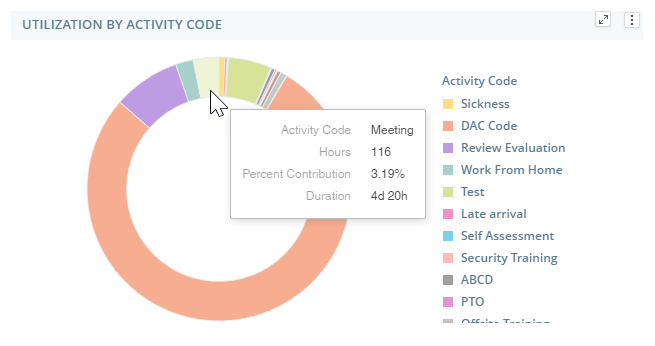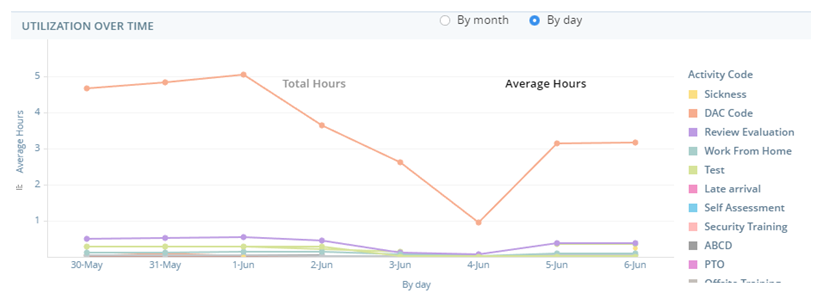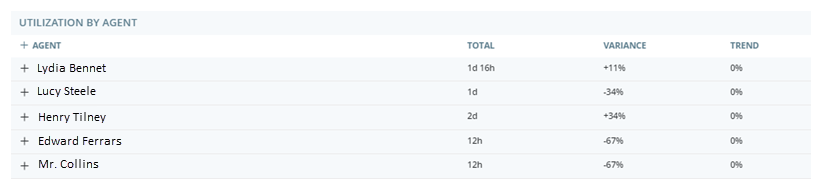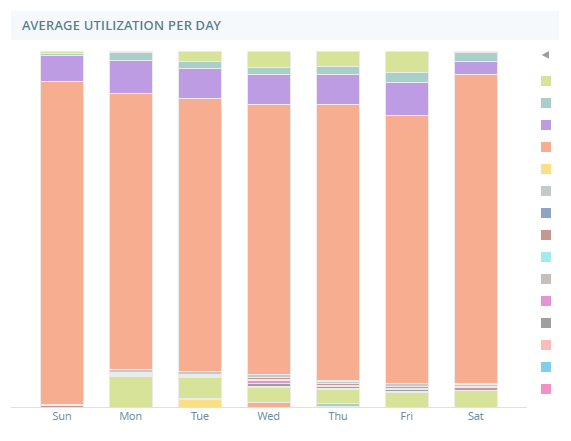関連製品または機能:ビジネスインテリジェンス(BI)レポート、WFM
必要な従業員設定:BIレポートを表示可能
時間活用レポートは、エージェントの予定活動に関するデータを表示します。 このレポートを使用して、エージェントが各アクティビティにどれだけの時間を費やしているかを確認できます。 アクティビティタイプ別にデータを表示するには、レポートの上部で[アクティビティタイプ]を選択します。 アクティビティコード別にデータを表示するには、[アクティビティコード]を選択します。
このレポートは高度なビジネスインテリジェンス(BI)レポートです。 BIレポートでは、詳細へのドリルダウンやデータのグループ化、エクスポートなどのアクションを実行できます。
このレポートのデータは1時間ごとに更新されます。 日付と時刻はUTC(GMTタイムゾーン)で表示されます。
このレポートにアクセスして実行するには、次の手順を行います。
-
リストから実行するレポートを選択します。
-
レポートのプロンプトに入力します。 使用可能な手順とオプションは、レポートごとに異なります。
-
[実行]をクリックします。
このレポートのパラメーターは、[再プロンプト] を使用して変更することはできません。 デフォルトで、すべてのスキルのデータが含まれているので、レポートプロンプトはありません。 レポートデータをフィルターして、表示するデータを変更できます。
を使用して変更することはできません。 デフォルトで、すべてのスキルのデータが含まれているので、レポートプロンプトはありません。 レポートデータをフィルターして、表示するデータを変更できます。
ほとんどのレポートでは、さまざまなパラメータを使用してレポートデータをフィルタリングできます。 フィルタを使用して、レポートプロンプトで選択した特定のパラメータを変更することはできません。 ただし、再プロンプト を使用してレポートのパラメータを変更できます。
を使用してレポートのパラメータを変更できます。
-
レポートパラメータを変更するには、再プロンプト
 をクリックします。
をクリックします。 -
変更したいパラメータを編集します。 たとえば、以前に選択した期間を変更したい場合は、期間を新しい希望の範囲に設定します。
-
レポートパラメータの変更が完了したら、[実行]をクリックします。
時間利用レポートには、アクティビティデータを表示する4つのウィジェットがあります。
Utilization by Activity Code/Type (アクティビティコード/タイプ別活用率)ウィジェット
Utilization by Activity Code/Type (アクティビティコード/タイプ別活用率)ウィジェットは、エージェントが総勤務時間の中で各アクティビティに費やした時間の割合を表示します。 右側の凡例には、チャート内のさまざまな色とそれに対応するアクティビティが表示されます。
Utilization Over Time (時間別活用率)ウィジェット
Utilization Over Time (時間別活用率)ウィジェットは、エージェントが各アクティビティに費やした時間(時間単位)を表示します。 グラフの各線は1つのアクティビティを表しています。 右側の凡例には、グラフのさまざまな色とそれに対応するアクティビティが表示されます。 ウィジェットの上部にあるオプションで、データを月別または日別で表示するかを選択できます。 エージェントが各アクティビティに費やした合計時間を表示するには、グラフの上部で[合計時間]を選択します。 エージェントが各アクティビティに費やした平均時間を表示するには、[平均時間]を選択します。
Utilization by Agent (エージェント別活用率)ウィジェット
Utilization by Agent (エージェント別活用率)ウィジェットは、以下の列を表示します。
|
列 |
説明 |
|---|---|
|
エージェント |
エージェントの名前。 |
| 合計 | 各エージェントの予定時間の合計。 |
| 差異 | エージェントの時間利用状況が全エージェントの平均時間利用状況と比較してどうなのか。 |
| トレンド | フィルタリングされた期間内のエージェントの予定利用率と、トレンドの基準日で定義されたエージェントの予定利用率の比較。 |
エージェントの行を展開すると、そのエージェントが時間を費やしたアクティビティタイプが表示されます。 展開された状態では、差異とトレンドは特定のアクティビティに対して表示されます。 折りたたまれた状態では、差異とトレンドはエージェントの総予定時間に対して表示されます。
Average Utilization Per Day (曜日別平均活用率)ウィジェット
Average Utilization Per Day (曜日別平均活用率)ウィジェットは、エージェントが1週間の各曜日に費やした各アクティビティの平均時間を表示します。 たとえば、月曜日のバーは、エージェントが月曜日に各アクティビティに費やした平均時間を示します。
右側の凡例には、チャート内のさまざまな色とそれに対応するアクティビティが表示されます。
エリノア・ダッシュウッドは、Classics, Inc.のスーパーバイザーです。 彼女は自分のエージェントチームがさまざまな活動のバランスをうまく取れていることを確認したいと考えています。 そこで時間活用レポートを開き、期間を定義し、自分のチームを選択します。 彼女は、Average Utilization Per Day (曜日別平均活用率)ウィジェットを使用して、エージェントが各アクティビティに費やしている平均時間を確認します。 彼女は金曜日にエージェントが休憩に費やす時間が他の日に比べてかなり少ないことに気づきます。 そこで、エージェントのスケジュールを修正してこれを調整します。


![時間活用レポートには、画面上部に[アクティビティタイプ]と[アクティビティコード]のオプションがあります。 以下の4つのウィジェットが表示されます。](images/loc-timeutilizationreport.png)